複数の画像をパワーポイントでぱらぱら動かしたいときありませんか?特に画像診断の会や、学会発表などでじっくりと画像を見て欲しい時に役に立つ手法です。

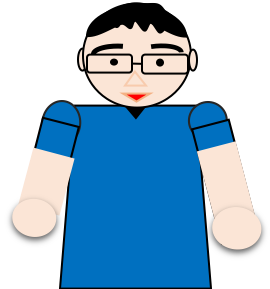
学会発表でCT画像をぱらぱらうごかす方法を解説します。
目次
目次
1. jpgでCTの画像ファイルを入手する
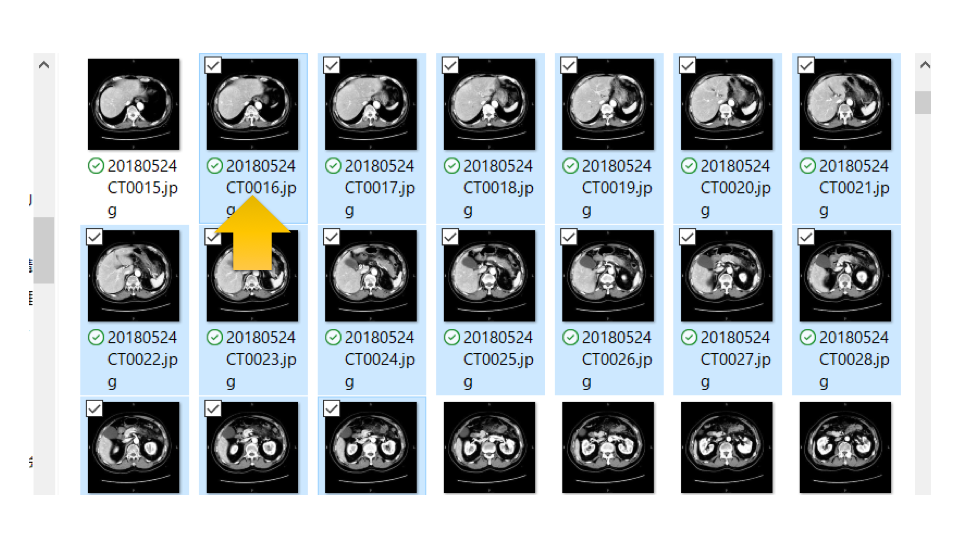
jpgでまずCT画像を入手することが大切です。そして動かしたい範囲をまとめて選択します。
ここで右クリックでコピーするのですが、ポイントは先頭の画像で右クリックすることです。
途中の画像で右クリックするとやってみるとわかりますが途中の画像が貼り付けた時に先頭になります。
2. pptにまとめてはりつける
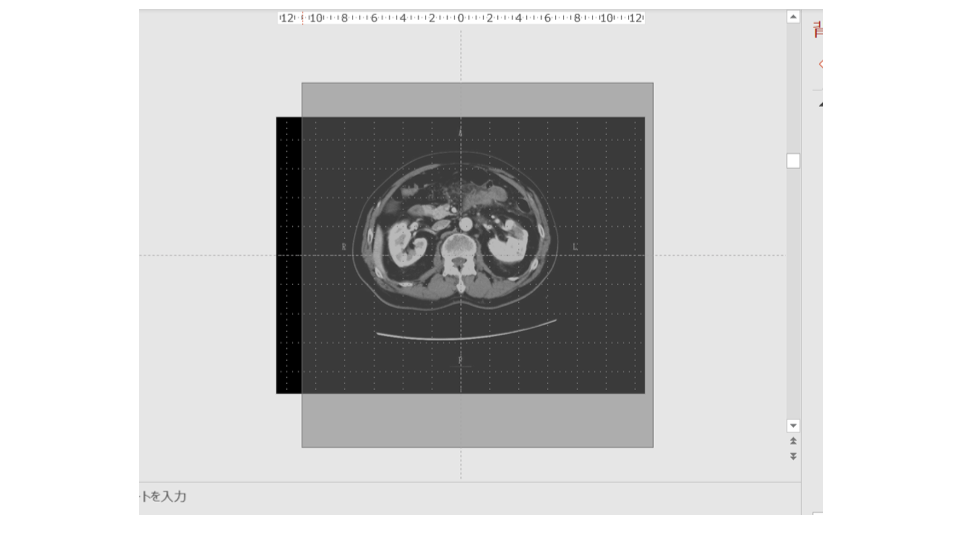 まとめてコピーしたら、まとめて貼り付けます。そしてすべて図のように選択して全部の画像のサイズをまとめて調整します。
まとめてコピーしたら、まとめて貼り付けます。そしてすべて図のように選択して全部の画像のサイズをまとめて調整します。
3. すべて選択している状態でアニメーション→アピール
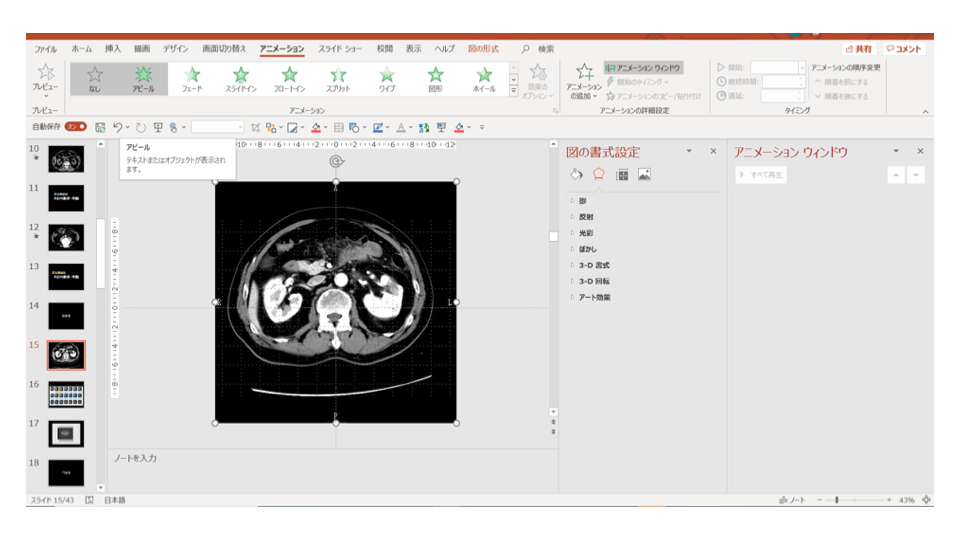
サイズ調整した後すべての画像が選択されている状態でアニメーションのタブを開き、アピールを押します。
4. アニメーションウィンドウ→右クリックでクリック時を選択
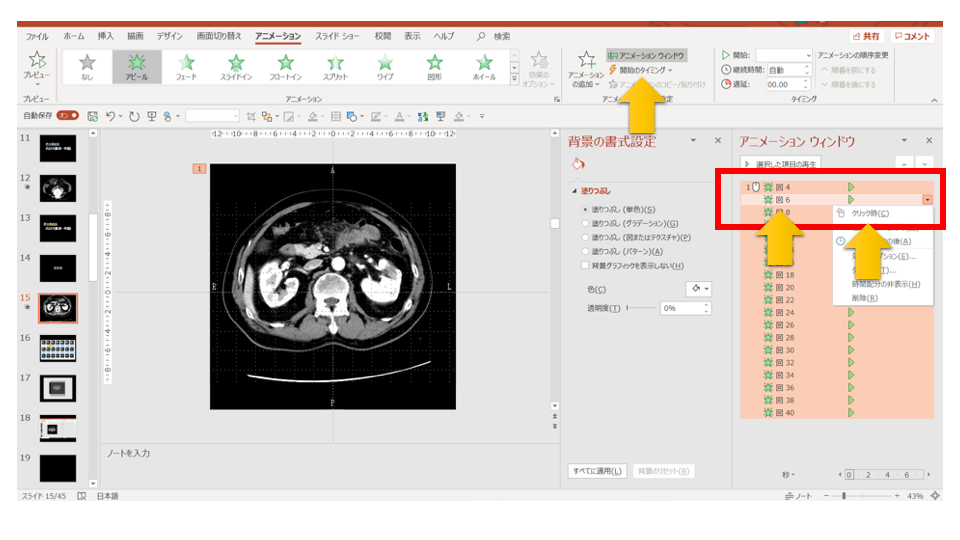
アピールを押した後、そのまま他のボタンは触らずにすぐに
アニメーションウィンドウを押します。その後貼り付けた画像一覧が表示されますが、
上から二番目のマウスのマークがついていないところ(黄色矢印)で右クリックします。
そしてクリック時を図のように選択する。
これでアニメーションは完成します。
画像診断研究会、学会発表でCTなどの画像をじっくりみせたい時に
つかってください!
合わせて読みたい発表スライドをもっと美しくする方法
1.あなたのプレゼンだれも聞いていませんよ!
この教科書をなんどみたかわかりません。名著です。余計な情報はすべて削ぎ落とし
シンプルに伝える。この本を買う前後であなたのプレゼンは劇的に変化するでしょう。
2.プレゼン資料の大図鑑
とにかくたくさんのグラフと表、良い例、悪い例が対比されておりなぜそのようにすべきかも解説されています。きれいなスライドで美的センスがみがかれます。
現在より一ランク上の発表をしたい方は手にとってみてください。

